如何修复损坏的 MP4 文件
MP4 是最常见和最常用的数字多媒体格式,几乎与所有设备兼容,不管是台式机、笔记本电脑还是手机,无论是Windows或者Mac系统。如果无法播放视频,则说明文件格式已损坏。下面将从以下几个方面来给大家介绍MP4视频的相关知识。
第 1 部分:MP4视频损坏的原因
如果视频没有响应或无法打开,则它很有可能已损坏。视频损坏的原因有很多,以下是可能导致数字视频损坏的一些可能原因。
- 由于逻辑损坏,视频文件损坏可能是标题损坏的结果。如果视频的标题未播放,则剩余内容无法播放。
- 由于互联网连接丢失,视频文件的下载过程不完整会导致文件损坏。
- 播放数字视频时突然断电可能会导致其损坏。
- 存储卡问题也可能导致数字视频文件损坏。
- 不适当或不完整的读或写命令可能会导致错误。
- 已经损坏的视频文件可能是由于压缩问题。
- 由于身份验证问题,通过不可靠的互联网资源下载的文件可能无法在任何媒体播放器中播放。
- 病毒或恶意软件威胁可能会导致错误。
- 损坏可能是转换为其他文件格式的结果。
- 播放、编辑或传输时不规则的电涌。
- 服务器错误可能是另一个潜在原因。
- 使用不可靠的第三方转换器将数字视频从一种格式转换为另一种格式也会导致它们损坏。
第 2 部分:MP4视频修复工具
如果要修复损坏的视频文件,那么建议使用视频修复工具。万兴易修的视频修复功能专为数字视频修复而设计,包含从损坏的数字视频中恢复视频数据所需的所有必要功能。这种数字视频修复工具能够可靠、安全地完成这项任务。
- 通过重建标题、帧、移动、持续时间和声音损坏来修复视频损坏问题。
- 修复 MOV、MP4、M2TS、MKV、MTS、3GP、AVI、FLV 等视频文件格式。
- 修复存储在硬盘驱动器、存储卡和其他存储介质上的视频。
- 提供支持的文件格式的修复视频文件的预览。
- 修复了 Windows 和 Mac 计算机上文件的各种损坏。
了解如何使用万兴易修的视频修复功能修复损坏的视频文件:
第一步添加损坏视频
下载安装万兴易修软件并启动,在软件首页直接点击“添加”按钮;开始浏览SD卡/U盘/电脑磁盘不能正常播放的视频文件,鼠标全选或者是使用Ctrl+逐一选择,然后点击“打开”完成视频导入工作。如果有缺漏的,可以点击左下角的灰色“添加”按钮继续添加


第二步修复视频
点击右下角的“修复”按钮,软件就会开始执行修复操作。具体的修复时间和视频文件大小及损坏程度有关,一般不超过3分钟,如果时间较长请耐心等待。


第三步保存视频
完成修复之后点击视频缩略图上的播放按钮或文件下方的预览按钮预览播放视频,检验视频是否修复成功,然后保存到电脑即可完成破损视频修复工作。
- 如果批量修复的视频文件较多的话可以通过列表表头的【文件名】【文件路径】【文件大小】【修改日期】【文件操作】进行顺序和倒序的排序查看;
- 如果批量修复的视频都成功了,可以直接 点击右下角的“保存全部”按钮保存到本地电脑;
- 如果有部分没有修复成功,可以列表每一行末尾的“保存”按钮将修复成功的视频保存到本地电脑;


拓展:高级修复
如果发现视频无法预览播放,那可能是没有修复成功,需要启动“高级修复”功能。
第一步启动高级修复
在修复失败的视频文件信息右下角有一个蓝色高级修复按钮,点击按钮即可开始对视频进行高级修复。


第二步添加示例视频
在弹窗界面可以看到“添加样例视频帮助修复”的提示,选择一个示例视频文件,然后点击“下一步”按钮,就完成高级修复了


注意:示例视频是指与损坏视频使用同一设备拍摄出来的相同视频格式并且可播放的完好视频。
第三步预览恢复
完成修复之后点击视频缩略图上的播放按钮或文件下方的预览按钮预览播放视频,检验视频是否修复成功,然后保存到电脑即可完成破损视频修复工作。


预防措施:
如果想确保数字视频将来永远不会损坏或损坏,则必须采取以下预防措施。
- 使用能够保护电脑的最新的防病毒软件程序。
- 将视频文件从一个存储设备传输到另一个存储设备时,请确保在文件传输完成之前不要弹出任何文件。
- 关闭电脑时要格外小心。
- 请注意硬盘驱动器上的坏扇区。
第 3 部分:修复损坏MP4视频文件的方法
首先检查导致错误的可能原因,找出原因后下一步就是为数字视频修复或数字视频修复mac找到合适的解决方案。
1. 使用 VLC 修复损坏的 MP4 文件
在 VLC 媒体播放器上播放 MP4 文件格式有时可以解决问题,或者可以使用 VLC 运行数字视频修复机制。以下是数字视频修复的详细过程:
步骤1在设备上安装 VLC 媒体播放器,或者在播放器中播放损坏的媒体 MP4 文件(如果该文件已存在于设备上)。
步骤2通过选择损坏的媒体文件继续该过程,右键单击它以选择重命名选项。
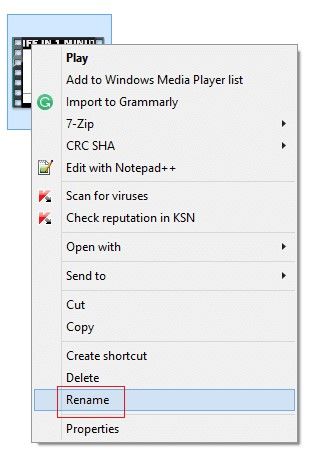
步骤3将媒体文件格式从损坏的 MP4 更改为 .AVI,单击 Enter 继续。
步骤4继续在 VLC 中播放具有更改格式的媒体文件。在工具菜单中,选择首选项选项。
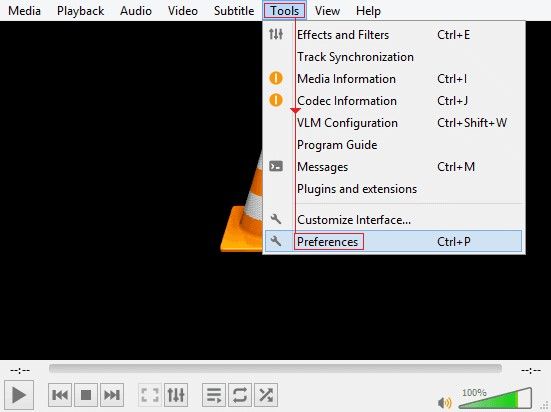
步骤5在首选项菜单中,单击输入/编解码器,屏幕上将出现一个新窗口。
步骤6在文件下拉菜单中,从损坏或不完整的 AVI 文件部分选择始终修复。
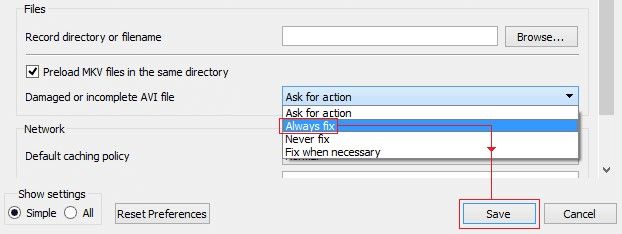
步骤7 现在播放损坏的媒体 MP4 文件。完成所有步骤后,视频文件将在 VLC 媒体播放器中播放。
2. 复制视频文件以获得可访问性
如果上述解决方案(即使用 VLC 修复损坏的 MP4 文件进行数字视频修复)不起作用,请使用此解决方案。此方法是将媒体文件复制为另一种格式并尝试播放,下面是有关如何使用此解决方案执行数字视频修复过程的详细步骤。
第 1 步 通过创建 MP4 损坏文件的副本开始该过程。
第 2 步 创建副本后,现在重命名文件。
第 3 步 在设备媒体播放器中播放媒体文件。
第 4 部分:如何避免MP4视频损坏?
Mp4 文件损坏错误很常见,我们可以采取一些预防措施,以避免视频文件损坏。
- 尽量避免过度播放视频文件。
- 应避免对源媒体上的剪辑进行复杂的操作。
- 在将数据传输到另一个驱动器之前,请务必检查数据完整性。
- 播放任何媒体文件时,请为设备保持适当的电源。
- 使用强大的防病毒软件来保护设备免受恶意软件攻击。
- 不要乱更改源媒体的文件名。
- 始终保持良好的网络连接以播放或下载 Mp4 媒体文件。
- 文件应始终从可靠的资源下载。
- 避免压缩大型媒体文件。
本文中详细讨论了在 Mp4 文件损坏中的所有可能原因,并提供了数字视频修复的有效解决方案来解决视频文件损坏,以及如何避免源视频文件损坏。







